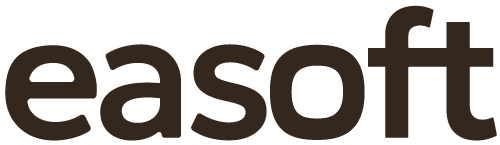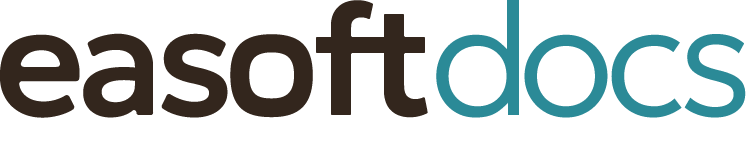Dokumenteditor
Framsida / Easoft Docs / Funktioner /
Dokumentmallarna som skapats med dokumentredigeraren innehåller exakt de saker som är väsentliga för din verksamhet. Det finns inget extra i dokumentmallen du själv har skapat, som tjänar både den som fyller i dokumentet och läsaren.
Ett skräddarsytt eller egenutformat dokument återspeglar ditt företags visuella identitet och tonalitet, där både utseende och innehåll är enhetliga och anpassade efter din specifika kommunikationsstil. Ett dokument som är skapat med tanke på just dina behov bidrar till att skapa en positiv och effektiv upplevelse för både den som fyller i och för läsaren.
Vad är dokumenteditorn för något?
Dokumentredigeraren är ett verktyg i Easoft Docs som gör det möjligt att skapa dokument anpassade efter er organisations specifika behov. Du kan lägga till ifyllningsbara fält eller automatiskt ifyllda fält i mallarna. När du skapar ett dokument väljer du de nödvändiga fälten och kan redigera deras titlar och förklaringar. Du har möjlighet att se slutresultatet i realtid medan du bygger upp dokumentets struktur. Utifrån de val du gör i systemet skapas sedan ett skräddarsytt dokument med de specifika fälten, alternativen och informationen du valt.
Fält som fylls i automatiskt och som ska fyllas i
När du fyller i ett formulär i systemet kan vissa fält automatiskt kompletteras med relevant information. Systemet hämtar uppgifter som kundinformation eller författarens namn i en rapport, vilket sparar tid och minskar risken för fel. Det kan även utföra beräkningar, till exempel räkna ut mängden använt material.
Det finns flera typer av ifyllbara fält: textfält, rullgardinsmenyer, checklistor, nummerfält och bildfält. Typ av byggnad kan till exempel väljas från rullgardinsmenyn (villa, radhus, flerbostadshus, parhus eller annat).
I checklistan kan du anteckna till exempel de arbetsmoment som ska kontrolleras och bockas av. Du kan lägga till ett bildtextfält och ett ritverktyg i bildfältet, vilket gör att personen som fyller i dokumentet kan lägga till kommentarer relaterade till bilden.
Dokumentredigerare och layoutändringar
Med Easoft Docs dokumentredigerare kan du enkelt anpassa utseendet på dina dokument för att skapa en enhetlig och professionell presentation. Oavsett vem som fyller i dokumentet säkerställer systemet att alla filer får ett enhetligt och lättläst utseende.
Det är enkelt att redigera dokumentets utseende. När du skapar ett dokument kan du till exempel redigera följande punkter:
- Sidhuvud och sidfot och marginaler: Du kan lägga till en enhetlig sidhuvud och sidfot på varje sida i dokumentet. Det finns ofta en logotyp i sidhuvudet och företagsinformation i sidfoten. Om dokumentet har ett försättsblad är sidhuvudet och sidfoten vanligtvis dolda från första sidan. Det är också möjligt att justera marginalerna mellan element och sidmarginaler.
- Textstilar: Du kan välja typsnitt, teckenstorlek och teckensnittsfärg du vill ha för dokumentet. Vid behov kan textavsnitt även vara kursiverade, fetstilta eller understrukna. Du kan också justera texten till vänster, höger eller centrerad.
- Bilder: Layouten och storleken på bilderna påverkar avsevärt utseendet på den färdiga filen. Du kan välja maximal bredd och höjd på bilden från inställningarna för bildelementet. Kanske vill du att omslagsbilden ska vara i full storlek, men bilder på innehållssidan bör vara mindre. Du kan också välja en helsidesbakgrundsbild för dokumentet, ovanpå vilken de andra filerna kommer att skrivas ut.
- Försättsblad och bilagor: Du kan använda dokumentredigeraren för att skapa ett försättsblad för dokumentet. Dessutom kan du lägga till standardbilagor i slutet av dokumentet, såsom underhållsinstruktioner, avtalsvillkor eller laboratorieresultat som kommer efteråt
Tips för att skapa dokumentmallar
När du skapar ett dokument bör du sträva efter att fylla i dokumentet så enkelt och snabbt som möjligt. Dessa tips hjälper dig att skapa en praktisk dokumentmall:
- Använd alltid alternativmenyer istället för textfält om möjligt. Detta minimerar mängden skrivning.
- Använd standardtexter.
- Ta bort alla onödiga fält från dokumentmallen och lämna bara de väsentliga.
- Om det behövs, lägg till fyllningsinstruktioner och färdiga svarsalternativ. Så styr du arbetet för den som fyller i dokumentet, och han behöver inte gissa vilken information som ska anges i vilken sektion.
- Använd så många automatiskt ifyllda fält som möjligt. Det finns ingen anledning att själv ange kundinformation i dokumentet, då systemet kan ställas in för att hämta informationen automatiskt. Beräkningsfunktion minskar arbetet för den person som fyller i dokumentet, när beräkningarna inte behöver göras själv.
- Håll utfyllnadsvyn så enkel, kort och tydlig som möjligt. Dölj autofyllfält från fyllningsvyn om det behövs. På så sätt kommer de bara att visas i det färdiga PDF-dokumentet.

Vi presenterar funktionerna kostnadsfritt
Funktionell dokumentation är en viktig del av företagsledning och effektivitet. Easoft Docs erbjuder lösningar för att skapa, bearbeta och hantera dokument. I ett kostnadsfritt 30-minuters fjärrmöte tar vi reda på dina dokumentationsbehov och introducerar Easoft Docs.